Jak utworzyć zestawienia osobowe?
Aby stworzyć spersonalizowane zestawienia w systemie Wapro Gang, należy skorzystać z intuicyjnego kreatora. Proces tworzenia zestawień jest prosty: aby dostosować raport do indywidualnych potrzeb użytkownika, wystarczy wybrać odpowiednie pola. Dzięki temu, zestawienia będą zawierały tylko te informacje, które są najbardziej istotne dla Twojej firmy.
Dostęp do kreatora w Wapro Gang możliwy jest po wybraniu w menu głównym opcji Konfiguracja | Kreatory zestawień osobowych lub po kliknięciu przycisku Kreator zestawień osobowych w widoku Kartoteka | Kartoteka osobowa.
Po przejściu do kreatora wybierz opcję Wybór pól i określ, które dane powinny znaleźć się na zestawieniu:
- dane podstawowe z kartoteki
Pracownik,
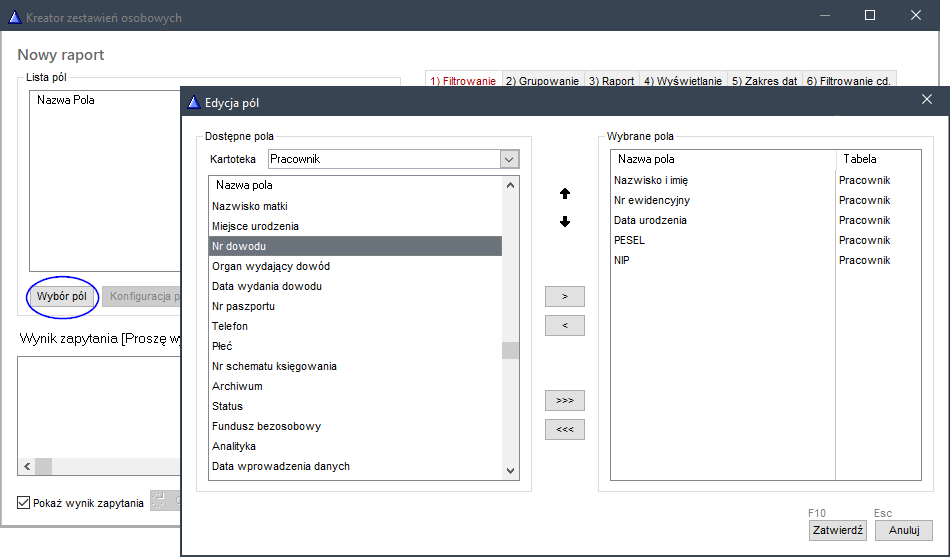
- dane dotyczące struktury organizacyjnej - kartoteka
Dział,
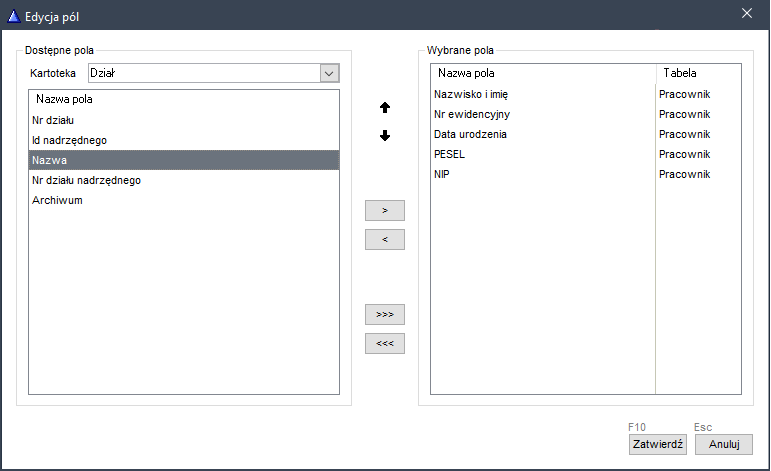
- pozostałe kartoteki pracownika,
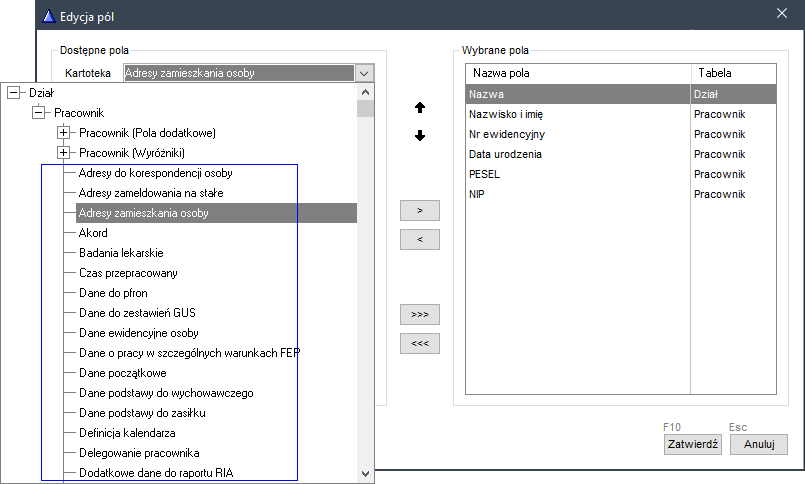
- kartoteki
Pracownik (Pola dodatkowe)iPracownik (Wyróżniki),
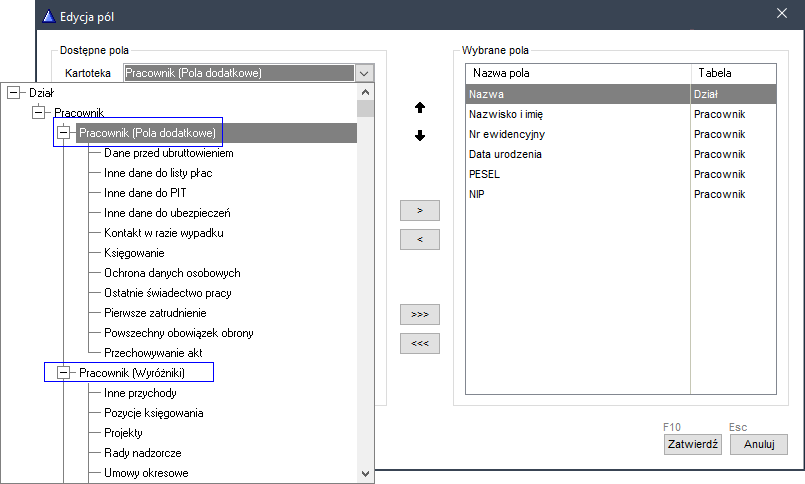
Aby przenosić pozycje między kolumnami skorzystaj z przycisków:
- >, < - przenoszą pojedyncze pozycje,
- >>> , <<< - przenoszą wszystkie pola danej kartoteki.
Pozycje możesz przenosić także dwuklikiem myszki.
Za pomocą grubych strzałek pionowych możesz uporządkować poszczególne kolumny.
Po wybraniu wszystkich pozycji, które mają znaleźć się na zestawieniu, kliknij przycisk Zatwierdź (klawisz F10) i przejdź do określania parametrów raportu i konfiguracji pól.
Wybierz pole z listy i kliknij pozycję Konfiguracja pola. W wyświetlonym oknie możesz zmienić:
- nazwę pola na wydruku,
- szerokość,
- maskę,
- sposób sortowanie,
- warunek do spełnienia.
Przyciski służą do sortowania lub sumowania pola.
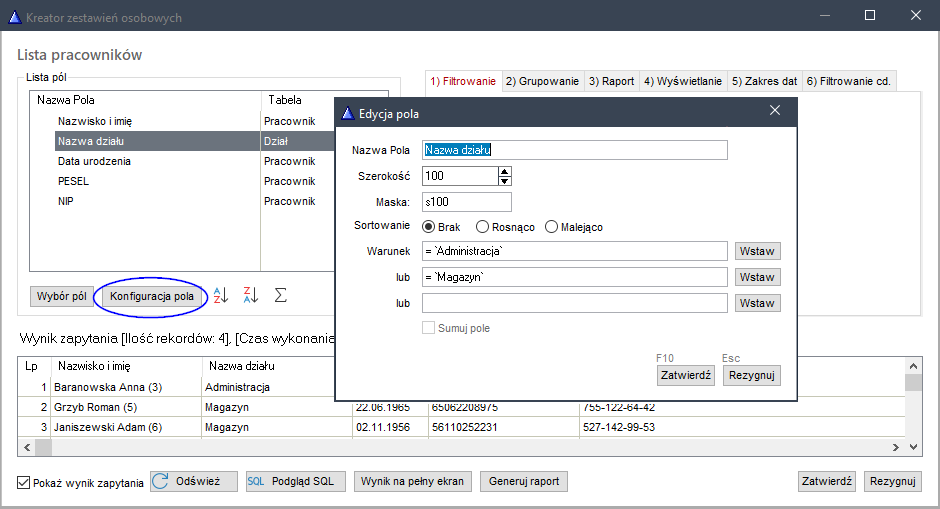
Aby wybrać pole, którego nie chcesz mieć na wydruku a które pomoże zawęzić dane, w konfiguracji pola ustaw jego szerokość na 0 (zero). Np. gdy chcesz wybrać tylko kobiety, ale nie chcesz mieć kolumny płeć na wydruku.
Jeśli tworzysz raport z pytaniem o datę lub zakres dat (zakładka Zakres dat), to wybierając przycisk Wstaw możesz narzucić warunek na te daty.
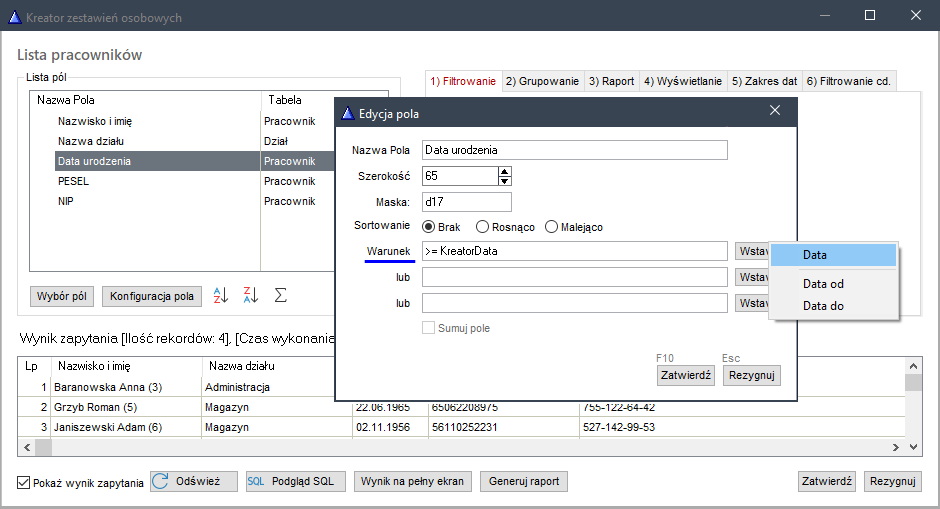
Po skonfigurowaniu pól, określ parametry raportu. Parametryzacja dostępna jest na zakładkach Filtrowanie , Grupowanie, Raport, Wyświetlanie, Zakres dat,Filtrowanie cd..
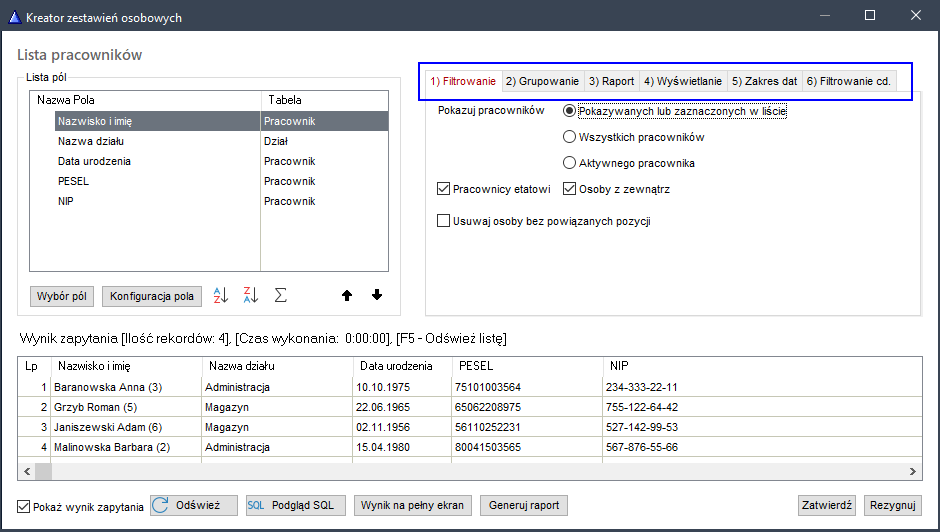
Na zakładce Grupowanie możesz określić sposób grupowania danych. Do wyboru masz Grupowanie wg pracownika lub Grupowanie wg struktury organizacyjnej (działu).
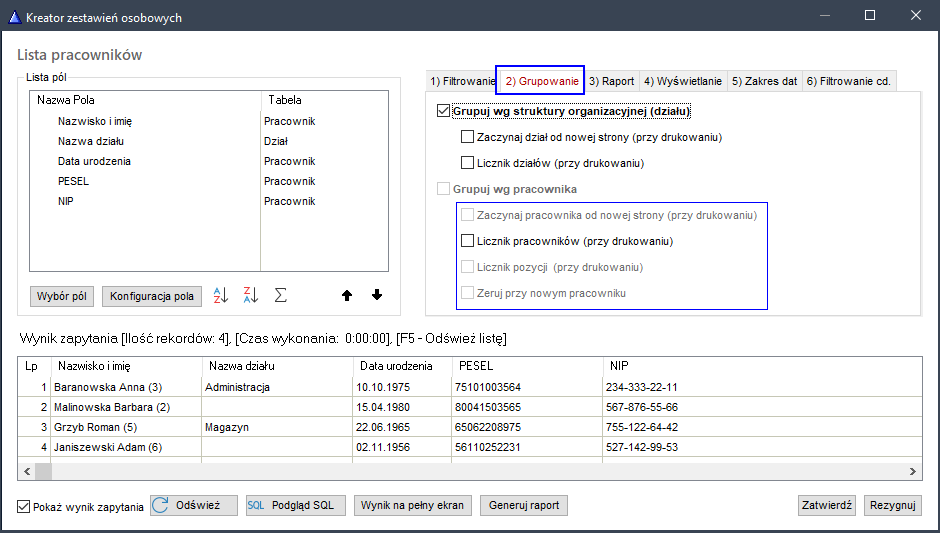
Ponizej znajdziesz kilka przykładów raportów z zastosowaniem wybranej opcji grupowania.
Opcja Licznik pracowników przy drukowaniu.
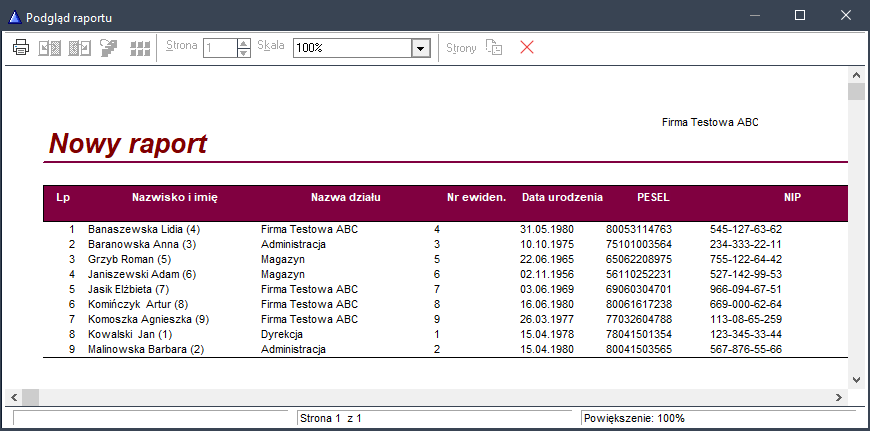
Opcje Licznik pozycji przy drukowaniu i Zeruj przy nowym pracowniku.
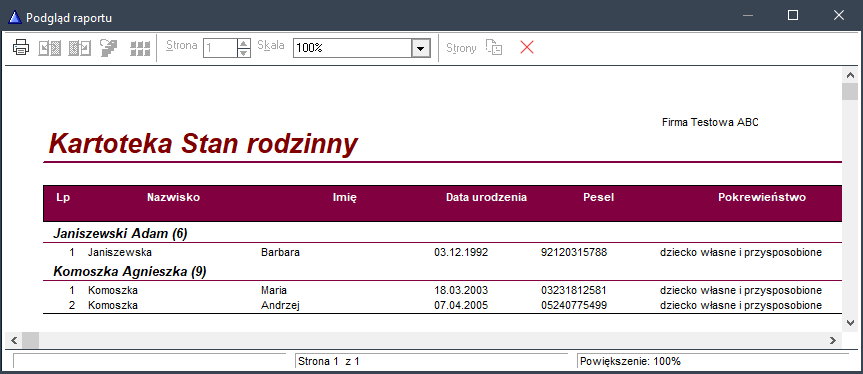
Na zakładce Raport możesz zdefiniować rodzaj raportu, nadać mu tytuł, określić styl i rozmiar nagłówka. Po kliknięciu opcji Opisy nagłówka i podsumowania raportu możesz dodać treść nagłówka i stopki dokumentu.
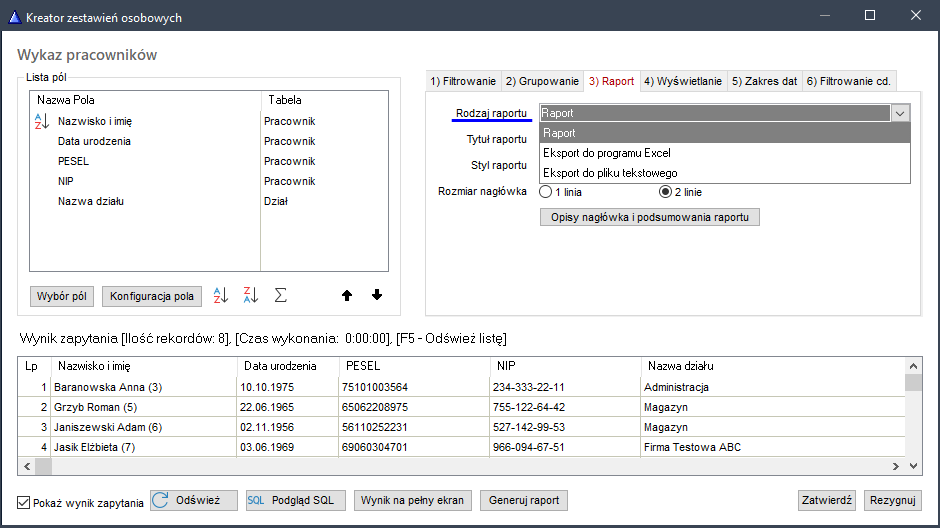
Poniżej kilka przykładów raportów:
Raport w stylu klasycznym.
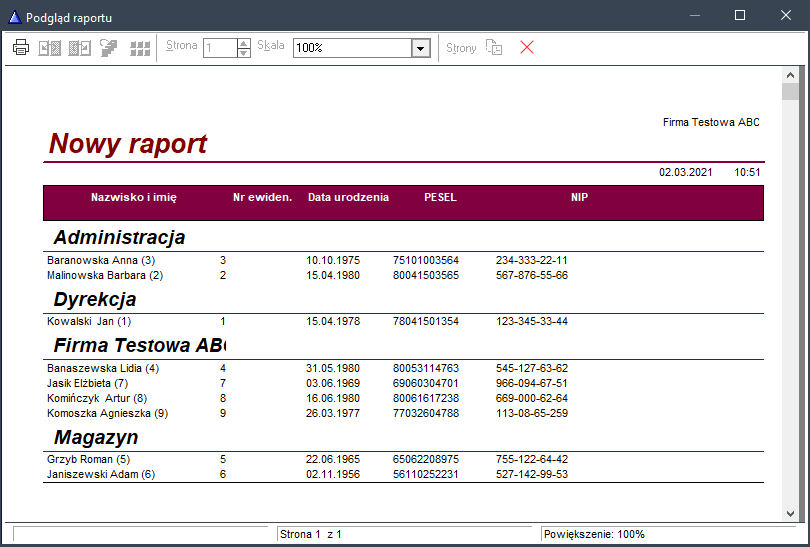
Raport w stylu tablicowym.
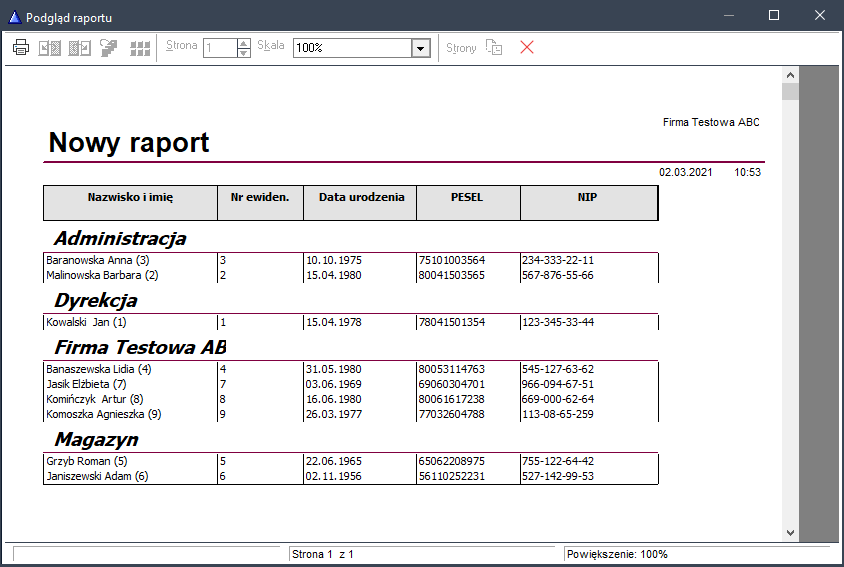
Na zakładce Wyświetlanie możesz ograniczyć podgląd raportu do wybranej liczby rekordów.
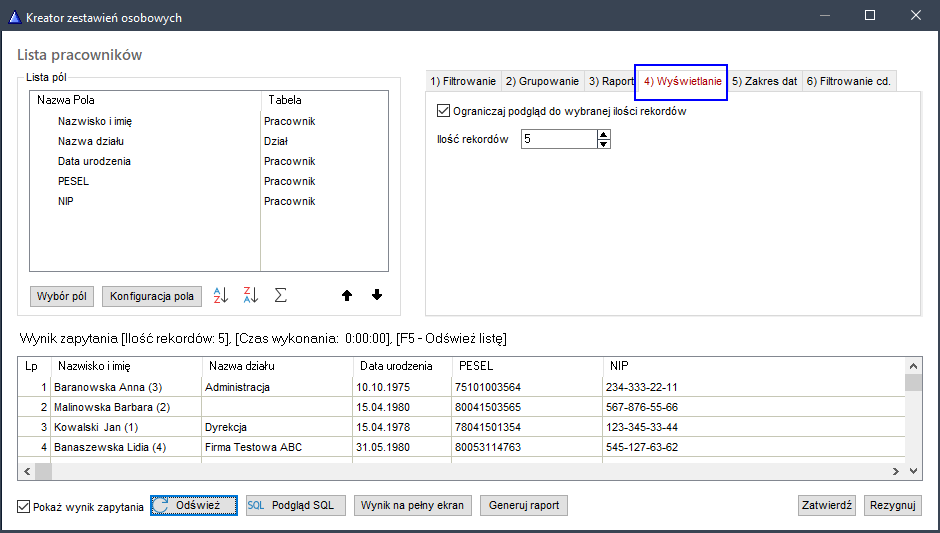
Na zakładce Zakres dat możesz określić, czy raport ma być uruchamiany z pytaniem o datę lub zakres dat.
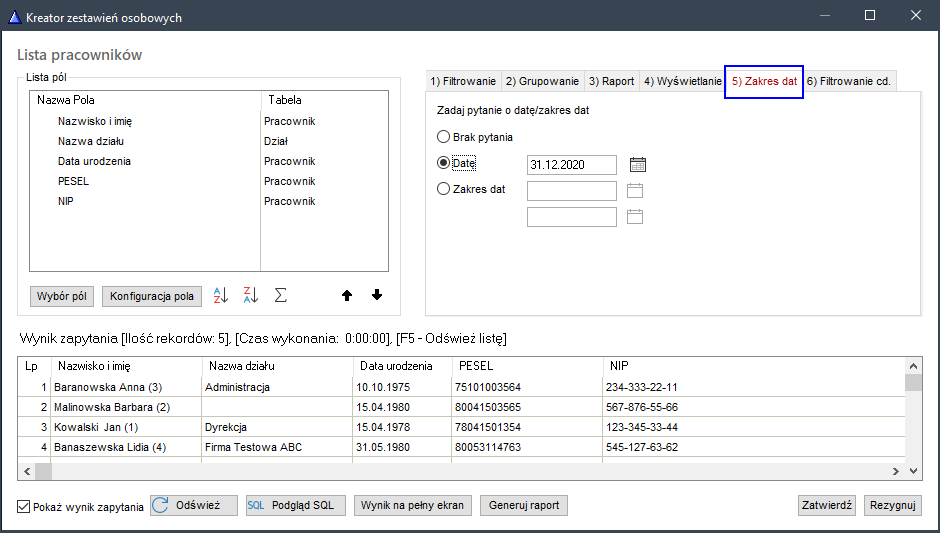
Na zakładce Filtrowanie cd. możesz określić dodatkowe warunki dla wyboru odpowiednich danych.

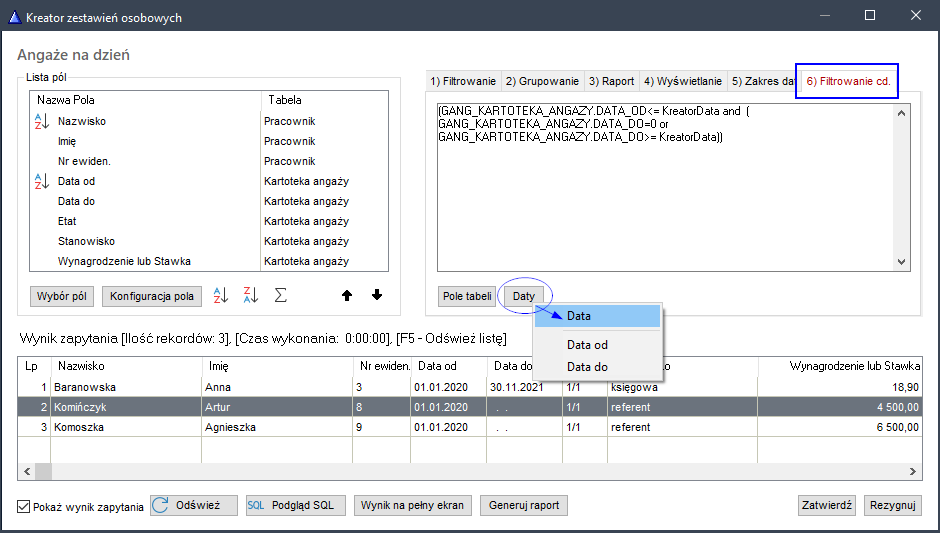
Przy ustalaniu warunku na pola tekstowe pomocne może być użycie słowa kluczowego like, które umożliwi przeszukiwanie danych po wybranym ciągu znaków, bez potrzeby wpisywania pełnego tekstu.
Przyjęto konwencję, że znak % (procent) zastępuje jeden lub więcej znaków, a znak _ (podkreślenie) zastępuje tylko jeden znak. Wielkość liter nie ma znaczenia.
Przykłady użycia słowa kluczowego like:
- like 'ka%' - szukamy ciągu tekstowego zaczynającego się od 'ka', pozostałe litery są nieznane,
- like '%ka' - szukamy ciągu tekstowego zaczynającego się od dowolnych liter, a kończącego się 'ka',
- like '_ka%' - szukamy ciągu tekstowego, zawierającego 'ka' poprzedzone tylko jednym dowolnym znakiem.
Filtrowanie pracowników, których nazwisko rozpoczyna się od liter 'kom'.
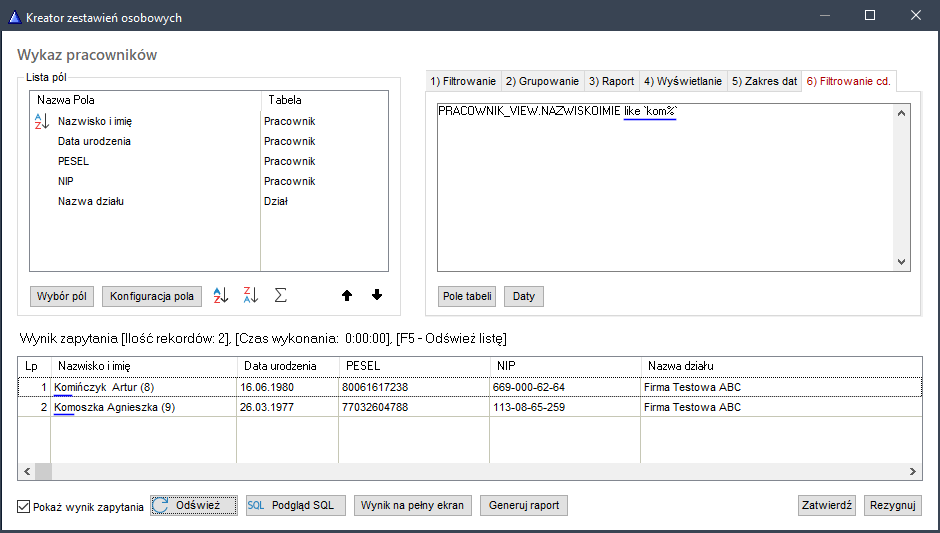
Filtrowanie pracowników o imieniu zawierającym 'an' i zaczynającym się od dowolnego znaku.
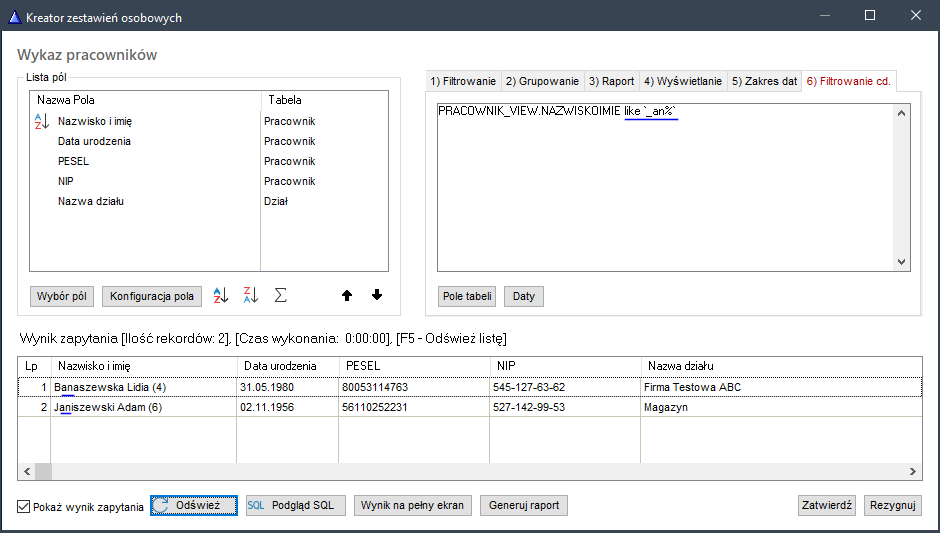
Potrzebujesz pomocy w pracy z programem?
- Szkolenia zdalne - sprawdź, czy w najbliższym terminie możesz zapisać się na szkolenie,
- Webinaria - nie musisz wychodzić z domu, to my przyjdziemy do Ciebie i wskażemy rozwiązanie,
- Usługi wsparcia - napisz, zadzwoń i zamów usługę,
- Menedżer radzi - sprawdź, co radzą eksperci.
Dowiedz się więcej
- Najczęstsze pytania i odpowiedzi - masz pytanie? Tutaj znajdziesz na nie odpowiedź,
- Filmy instruktażowe - sprawdź, które zagadnienia objaśnili nasi eksperci na filmach,
- Biuletyn HR - przeczytaj biuletyn i zapoznaj się z najnowszymi zagadnieniami płacowo-kadrowymi,
- Blog - sprawdź, czy na blogu nie pojawił się nowy artykuł eksperta HR.